ការបង្រៀនដោយដៃនេះពន្យល់ពីរបៀបលុបគណនី Telegram នៅលើ PC, iOS និង Android ។ ស្វែងរកជំហានដើម្បីនាំចេញទិន្នន័យមុនពេលបិទគណនី Telegram៖
Telegram គឺជាកម្មវិធីផ្ញើសារដែលបានក្លាយជាការពេញនិយមយ៉ាងខ្លាំងនៅពេលក្រោយ។ វាត្រូវបានបង្កើតឡើងក្នុងឆ្នាំ 2013 ហើយទទួលបានអ្នកប្រើប្រាស់សកម្មជាង 500 លាននាក់ចាប់តាំងពីពេលនោះមក។ ប៉ុន្តែមានបញ្ហាជាមួយវាដែលកំពុងធ្វើឱ្យអ្នកប្រើប្រាស់របស់វាប្តូរទៅកម្មវិធីផ្ញើសារផ្សេងទៀត។
ទោះជាយ៉ាងណាក៏ដោយ Telegram មិនផ្តល់ជម្រើសលុបដោយចុចតែម្តងទេ ប៉ុន្តែនោះមិនមានន័យថាអ្នកមិនអាចលុប ឬ បិទដំណើរការគណនី Telegram របស់អ្នក។
នៅក្នុងអត្ថបទនេះ យើងនឹងពិភាក្សាអំពីហេតុផលដែលអាចកើតមានសម្រាប់ការប្តូរកម្មវិធីផ្ញើសាររបស់អ្នកពី Telegram ។ ហើយយើងក៏នឹងពណ៌នាលម្អិតអំពីរបៀបលុបគណនី Telegram ឬអសកម្មវានៅលើប្រព័ន្ធប្រតិបត្តិការផ្សេងៗ។
Deactivate Telegram
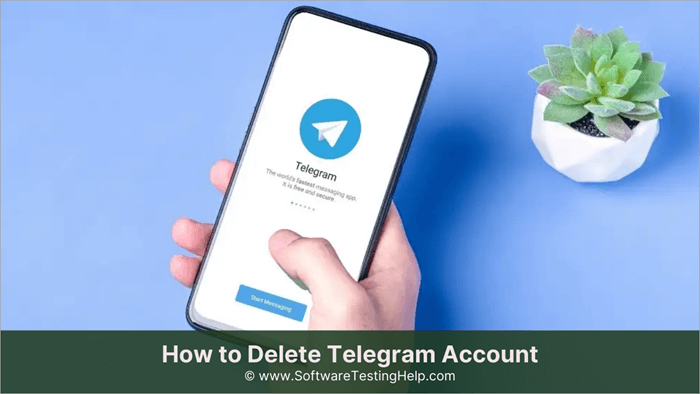
ទោះបីជា Telegram ភ្ជាប់មកជាមួយមួយចំនួនស្អាតក៏ដោយ។ លក្ខណៈពិសេសដ៏អស្ចារ្យ វាមិនមែនជាកម្មវិធីដ៏ល្អឥតខ្ចោះនោះទេ។
នេះគឺជាហេតុផលមួយចំនួនដែលអ្នកប្រហែលជាចង់លុប ឬបិទគណនី Telegram របស់អ្នក៖
#1) អ្នកចង់ប្តូរទៅកម្មវិធីផ្ញើសារផ្សេងទៀត
ហេតុផលសាមញ្ញបំផុតមួយអាចជាថាអ្នកបានរកឃើញកម្មវិធីមួយផ្សេងទៀតដែលសាកសមបំផុតនឹងតម្រូវការ និងការចាប់អារម្មណ៍របស់អ្នក។ ដូច្នេះ អ្នកចង់ប្តូរពី Telegram ទៅកម្មវិធីនោះ។
#2) មិត្តភ័ក្តិរបស់អ្នកកំពុងផ្លាស់ប្តូរ
នេះគឺជាហេតុផលមួយក្នុងចំណោមហេតុផលទូទៅបំផុតសម្រាប់មនុស្សផ្លាស់ប្តូររបស់ពួកគេ។ កម្មវិធីផ្ញើសារ។ នៅពេលដែលមនុស្សដែលអ្នកស្គាល់កំពុងប្រើខ្លះកម្មវិធីផ្សេងទៀត វាច្បាស់ណាស់ថាអ្នកក៏ចង់រក្សាទំនាក់ទំនងជាមួយពួកគេដោយមិនពិបាក។
#3) គោលការណ៍វារំខានអ្នក
Telegram មានគោលការណ៍បើកចំហ ហើយវា មិនប្រើការអ៊ិនគ្រីបពីចុងដល់ចប់ទេ។ ដូចគ្នានេះផងដែរ វាផ្តល់សុវត្ថិភាពដល់ការជជែកសម្ងាត់តែប៉ុណ្ណោះ។ វាក៏ត្រូវបានគេអះអាងផងដែរថា វាជាកន្លែងសម្រាប់សកម្មភាពខុសច្បាប់ជាច្រើន ហើយថាវាបង្ហោះបណ្តាញដែលអ្នកអាចទាញយកភាពយន្តថ្មីៗ ឬបទខុសច្បាប់ដោយមិនគិតថ្លៃ។ ការពិត ឬគ្រាន់តែជាពាក្យចចាមអារ៉ាម ការពិភាក្សាទាំងនេះអាចរំខានអ្នកគ្រប់គ្រាន់ក្នុងការផ្លាស់ប្តូរវេទិកាផ្ញើសាររបស់អ្នក។
ទាំងនេះគ្រាន់តែជាហេតុផលធម្មតាមួយចំនួនដែលអ្នកអាចគិតថានឹងលុបគណនីតេឡេក្រាម។
ការនាំចេញទិន្នន័យមុនពេលលុប Telegram គណនី
ដូចកម្មវិធីភាគច្រើន Telegram ក៏កម្ចាត់ទិន្នន័យ និងការជជែករបស់អ្នកទាំងអស់ផងដែរ នៅពេលអ្នកលុបគណនីរបស់អ្នក។ ហើយអ្នកមិនអាចទាញយកអ្វីមកវិញបានទេ បន្ទាប់ពីអ្នកបានលុបគណនីតេឡេក្រាមរបស់អ្នក។
ទោះជាយ៉ាងណាក៏ដោយ ប្រសិនបើអ្នកបានបង្កើតប៉ុស្តិ៍ និងក្រុម ពួកវានឹងបន្តដំណើរការ។ ប្រសិនបើអ្នកមានអ្នកគ្រប់គ្រង បុគ្គលនោះនឹងរក្សាការគ្រប់គ្រង។ បើមិនដូច្នោះទេ Telegram ផ្តល់សិទ្ធិជាអ្នកគ្រប់គ្រងទៅសមាជិកសកម្មចៃដន្យ។ ហើយអ្នកមិនអាចបង្កើតគណនី Telegram ថ្មីដែលមានលេខដូចគ្នាយ៉ាងហោចណាស់ពីរបីថ្ងៃ។ ហើយអ្នកមិនអាចស្តារគណនីឡើងវិញបានទេ។
ប៉ុន្តែអ្នកអាចនាំចេញការជជែក ទំនាក់ទំនង និងទិន្នន័យរបស់អ្នកទាំងអស់ មុនពេលអ្នកបន្តទៅមុខជាមួយគណនីលុប Telegram។ អ្នកអាចធ្វើវាបានតែដោយប្រើ Telegram Desktop។
នេះជារបៀបដែលអ្នកអាចនាំចេញទិន្នន័យរបស់អ្នក៖
- បើកដំណើរការTelegram។
- ចុចលើបន្ទាត់ផ្តេកបីនៅជ្រុងកំពូលខាងឆ្វេង។
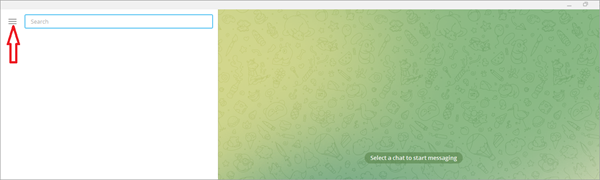
- ចូលទៅកាន់ការកំណត់។ 12
- ចូលទៅកាន់កម្រិតខ្ពស់។
- ចុចលើ នាំចេញទិន្នន័យ Telegram ។
- ជ្រើសរើសនាំចេញ។
- ចូលទៅកាន់ My Telegram។
- បញ្ចូលលេខទូរស័ព្ទរបស់អ្នកជាមួយនឹងលេខកូដប្រទេសរបស់អ្នកជាទម្រង់អន្តរជាតិ។
- ចុចបន្ទាប់។
- អ្នកនឹងទទួលបានលេខកូដបញ្ជាក់នៅលើកម្មវិធី Telegram របស់អ្នក។
- បើកកម្មវិធីផ្ញើសារ Telegram។
- ចុចលើសារពីទូរលេខ។
- ចម្លងលេខកូដ។
- បញ្ចូលកូដខាងក្រោម។
- ចុចលើ ចូល។
- ចុចលើលុបគណនី។
- បញ្ចូលហេតុផលសម្រាប់ការចាកចេញរបស់អ្នក។
- ចុចលើលុបគណនីរបស់ខ្ញុំ។
- ចុចលើ បាទ លុបគណនីរបស់ខ្ញុំ។
- បើកកម្មវិធី Telegram ។
- ទៅ ទៅកាន់ការកំណត់។
- ចុចលើភាពឯកជន និងសុវត្ថិភាព។
- ជ្រើសរើសប្រសិនបើនៅឆ្ងាយ សម្រាប់ជម្រើស
- ជ្រើសរើសរយៈពេលពីបញ្ជីទម្លាក់ចុះ។
- ចូលទៅកាន់កម្មវិធី Telegram។
- ចុចលើបន្ទាត់ផ្តេកបី។
- ជ្រើសរើសការកំណត់។
- ចុចលើភាពឯកជន និងសុវត្ថិភាព។
- ចូលទៅកាន់ If Away សម្រាប់ជម្រើស។
- ជ្រើសរើសរយៈពេល។
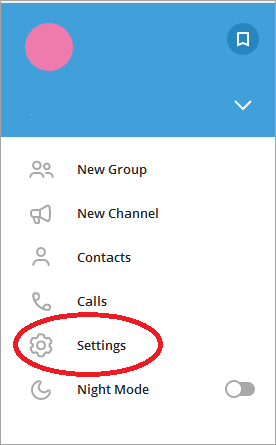

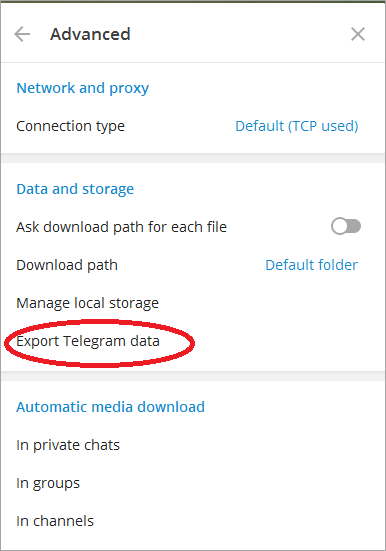
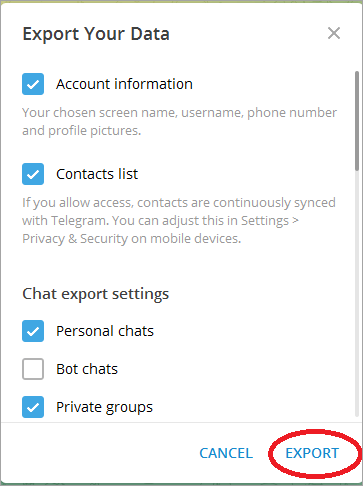
ហើយឥឡូវនេះអ្វីដែលអ្នកត្រូវធ្វើគឺរង់ចាំរហូតដល់ Telegram នាំចេញទិន្នន័យរបស់អ្នកទាំងអស់។ នៅពេលដែលវារួចរាល់ អ្នករួចរាល់ក្នុងការលុបគណនី Telegram។
របៀបលុបគណនី Telegram
នៅលើ PC
ខុសពីកម្មវិធីផ្សេងទៀត Telegram មិនផ្តល់ភាពងាយស្រួលទេ។ លុបជម្រើសគណនីរបស់ខ្ញុំនៅក្រោមការកំណត់។ ដូច្នេះ អ្នកនឹងត្រូវប្រើកម្មវិធីរុករកតាមអ៊ីនធឺណិត ហើយចូលទៅកាន់ទំព័របិទដំណើរការ Telegram ដើម្បីធ្វើវា។
នេះគឺជាជំហានដែលត្រូវអនុវត្តតាម៖
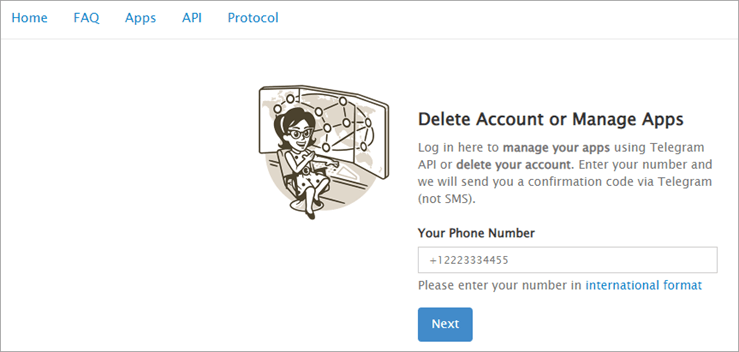

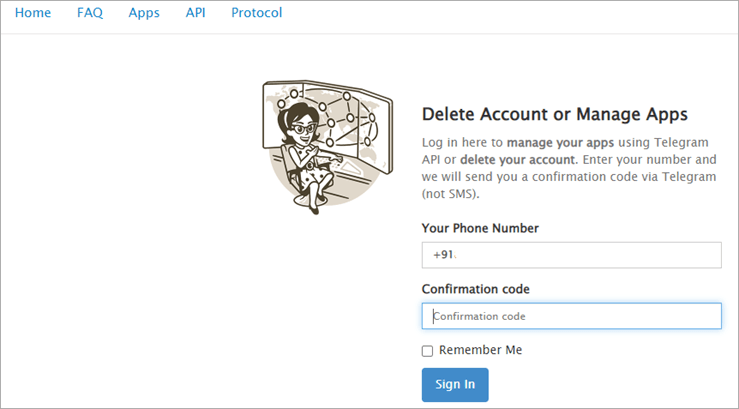
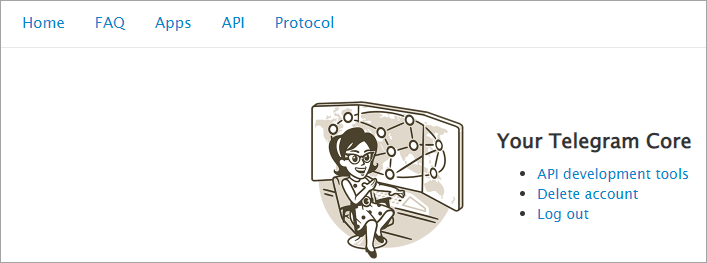
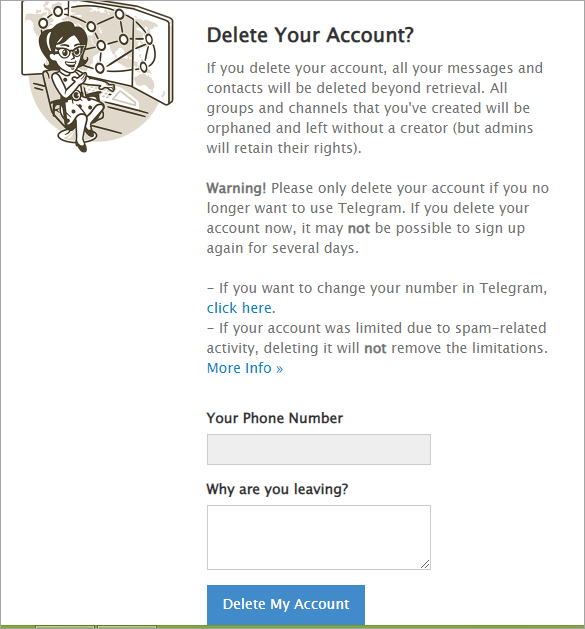

នៅលើ iOS
ដូចដែលយើងបានលើកឡើងខាងដើម វាមិនមានវិធីងាយស្រួលក្នុងការបិទ Telegram ឬលុបវាទេ។ ហើយប្រសិនបើអ្នកមិនចង់បើកកម្មវិធីរុករកតាមអ៊ីនធឺណិតរបស់អ្នក ហើយឆ្លងកាត់ជំហាននៃការលុបគណនី Telegram របស់អ្នក នេះជាវិធីដែលអ្នកអាចធ្វើបាននៅលើឧបករណ៍ iOS របស់អ្នក។
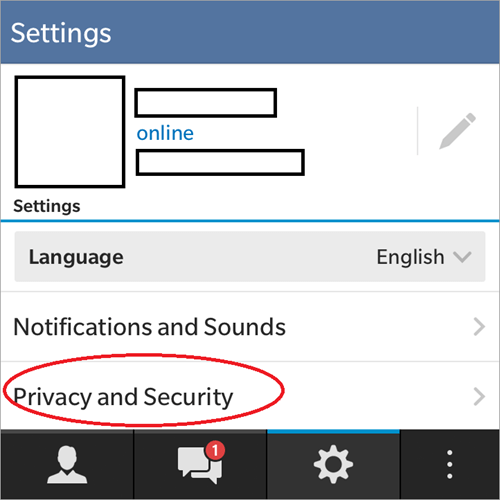

ឥឡូវនេះទុកគណនីរបស់អ្នកឱ្យអសកម្មសម្រាប់រយៈពេលដែលបានបញ្ជាក់នោះ ហើយគណនីតេឡេក្រាមរបស់អ្នកនឹងត្រូវបានបិទដោយស្វ័យប្រវត្តិ .
នៅលើប្រព័ន្ធប្រតិបត្តិការ Android
ដំណើរការនេះគឺដូចគ្នាសម្រាប់ប្រព័ន្ធប្រតិបត្តិការ Android ដូចដែលវាគឺសម្រាប់ iOS ។ នេះជារបៀបដែលអ្នកអាចលុបគណនី Telegram របស់អ្នកជាអចិន្ត្រៃយ៍នៅលើប្រព័ន្ធប្រតិបត្តិការ Android៖
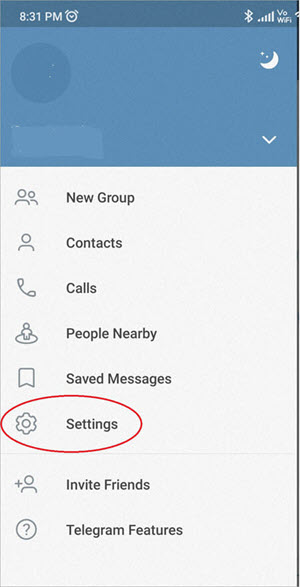
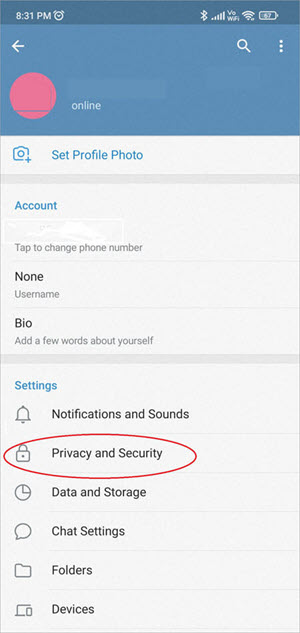
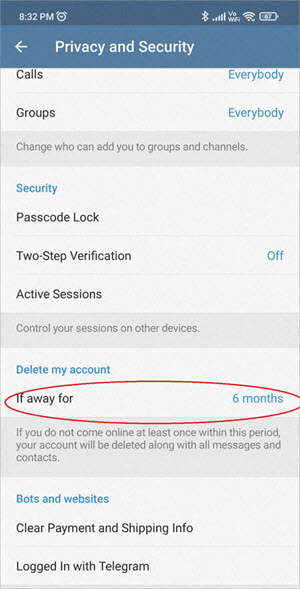
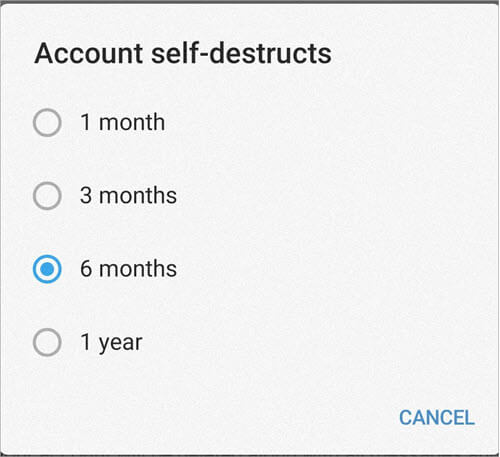
ឥឡូវនេះ ទុកគណនីរបស់អ្នកឱ្យនៅទំនេរសម្រាប់រយៈពេលនោះ ហើយវានឹងលុបគណនីរបស់អ្នកបន្ទាប់ពីនោះ។
សំណួរដែលសួរញឹកញាប់
សំណួរ #1) តើខ្ញុំអាចបិទគណនី Telegram របស់ខ្ញុំដោយរបៀបណា?
ចម្លើយ៖ មានវិធីពីរយ៉ាងក្នុងការបិទដំណើរការ។ អ្នកអាចចូលទៅកាន់ My Telegram នៅលើ browser របស់អ្នក បញ្ចូលលេខដែលអ្នកនឹងទទួលបានលេខកូដបញ្ជាក់ ហើយបញ្ចូលលេខកូដ។ ជ្រើសរើសជម្រើសលុបគណនីរបស់ខ្ញុំ ហើយបញ្ជាក់ពីមូលហេតុនៃការចាកចេញរបស់អ្នក។ ចុចលុបគណនីរបស់ខ្ញុំ ហើយបញ្ជាក់ជម្រើសរបស់អ្នក។
ឬអ្នកអាចចូលទៅកាន់កម្មវិធី Telegram នៅលើឧបករណ៍ Android ឬ iOS របស់អ្នក។ ចូលទៅកាន់ការកំណត់ ហើយបន្ទាប់មកទៅកាន់ភាពឯកជន និងសុវត្ថិភាព។ ចុចលើជម្រើស If Away ហើយជ្រើសរើសជម្រើសពេលវេលាមួយ។ ឥឡូវនេះ ប្រសិនបើអ្នកទុក Telegram របស់អ្នកឱ្យនៅទំនេរសម្រាប់ពេលនោះ គណនីរបស់អ្នកនឹងត្រូវបានបិទដោយស្វ័យប្រវត្តិ។
សំណួរ #2) តើខ្ញុំអាចលុបគណនី Telegram របស់ខ្ញុំដោយរបៀបណា?
ចម្លើយ៖ បើកកម្មវិធីរុករកតាមអ៊ីនធឺណិតរបស់អ្នក ហើយស្វែងរក My Telegram ។ ចុចលើវា អ្នកនឹងត្រូវបាននាំទៅកាន់គេហទំព័រ My Telegram ។ បញ្ចូលលេខរបស់អ្នកដែលអ្នកនឹងទទួលបានលេខកូដបញ្ជាក់ ហើយបញ្ចូលលេខកូដ។ ជ្រើសរើសជម្រើសលុបគណនីរបស់ខ្ញុំ ហើយបញ្ជាក់ពីមូលហេតុនៃការចាកចេញរបស់អ្នក។ ចុចលុបគណនីរបស់ខ្ញុំ ហើយបញ្ជាក់ជម្រើសរបស់អ្នក។
សំណួរ #3) តើខ្ញុំអាចលុបគណនី Telegram របស់ខ្ញុំដោយមិនមានលេខទូរស័ព្ទដោយរបៀបណា?
ចម្លើយ៖ អ្នកនឹងត្រូវចូលទៅគណនី Telegram របស់អ្នក។ ពីទីនោះ អ្នកអាចជ្រើសរើសជម្រើសដើម្បីលុបគណនីរបស់អ្នកប្រសិនបើវានៅទំនេរសម្រាប់រយៈពេលនៃជម្រើសរបស់អ្នក។
សំណួរ #4) តើអ្នកអាចយកគណនី Telegram ដែលបានលុបមកវិញបានទេ?
ចម្លើយ៖ អ្នកមិនអាចយកគណនីតេឡេក្រាមដែលបានលុបមកវិញបានទេ។
សំណួរ #5) តើមានអ្វីកើតឡើងប្រសិនបើខ្ញុំលុប Telegram?
ចម្លើយ៖ ការលុបកម្មវិធី Telegram នឹងលុបកម្មវិធីចេញពីឧបករណ៍របស់អ្នក ប៉ុន្តែគណនីរបស់អ្នកនឹងនៅតែអាចចូលប្រើបាន នៅពេលដែលអ្នកដំឡើងកម្មវិធីឡើងវិញ។
សេចក្តីសន្និដ្ឋាន
ដូច្នេះឥឡូវនេះអ្នកដឹងហើយ។ របៀបនាំចេញទិន្នន័យរបស់អ្នក និងលុបគណនីរបស់អ្នកតាមរយៈកម្មវិធីរុករកតាមអ៊ីនធឺណិតរបស់អ្នក និងតាមរយៈកម្មវិធី អ្នកអាចយ៉ាងឆាប់រហ័សប្តូរទៅអ្នកនាំសារថ្មី។ ទោះជាយ៉ាងណាក៏ដោយ សូមចាំថានៅពេលដែលអ្នកលុបគណនី Telegram នោះ វានឹងហួសពីការស្តារឡើងវិញ។ ដូច្នេះសូមគិត។ ជ្រើសរើសសេវាកម្មផ្ញើសារដែលអ្នកចង់ផ្លាស់ទីទៅ មុនពេលលុបគណនីរបស់អ្នក។